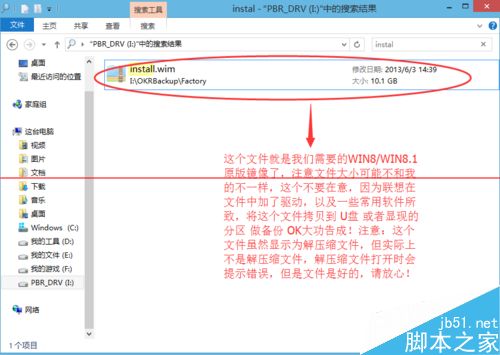WIN8/WIN8.1系統自帶的恢復功能十分強大,但是如果某一天自己系統的 恢復功能 不能使用了(例如提示插入介質,可是自己又沒有該如何是好呢?)這時我們可以自己提取自己硬盤上 隱藏分區 中的筆記本出廠自帶原版正版系統,注意:這麼做的前提必須是確保自己 隱藏分區 還存在並未損壞,如果只是格式過C盤 ,隱藏分區應該還是在的。
1、首先下載 BOOTICE 很小的一個工具,打開後看到如下界面,點擊右下角 分區管理(G)
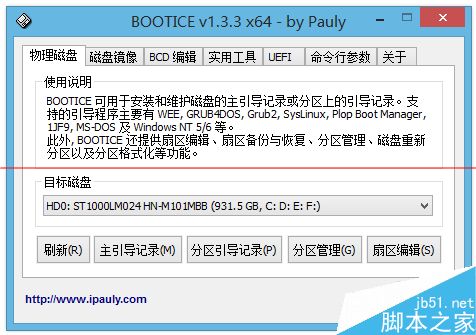
2、之後彈出以下界面,可以看到我的主硬盤上有3個隱藏的分區,具體如何查看是否是隱藏分區呢?隱藏 下面標注 H 的都是隱藏分區
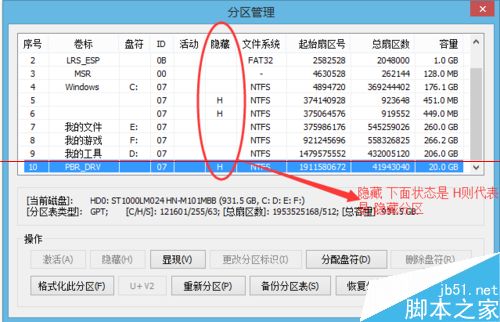
3、但是這麼多 隱藏分區 哪一個才有我的原版WIN8/WIN8.1鏡像呢,不要著急,首先查看 這些隱藏分區的容量 ,一般 隱藏分區 容量較大的那個會有我們的鏡像(注意是隱藏分區,可不是非隱藏分區),筆者最大的是20G,可能你們的是8G 10G 15G 都有可能(總之選擇一個隱藏分區中容量最大的那個),如果真的確定不了 那就按 第4步 的方法把所有隱藏分區 顯現 之後去裡面查找 Instal.wim
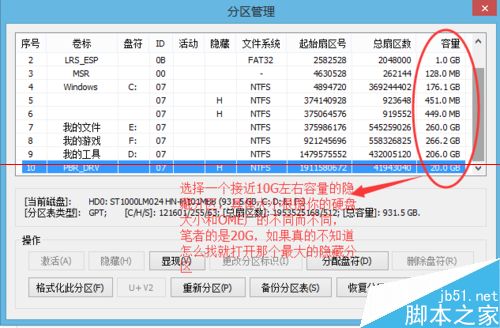
4、選中 隱藏分區 中容量較大的那個,然後先點 顯現 ,然後再點 分配盤符,之後到打開 我的電腦 ,刷新 即可看到 隱藏分區 了
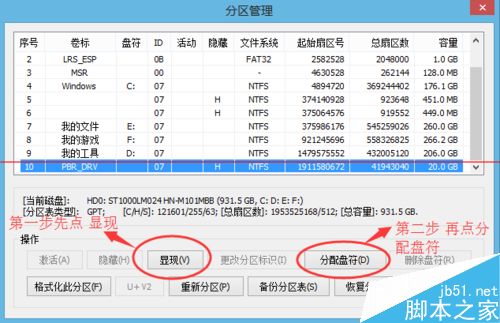
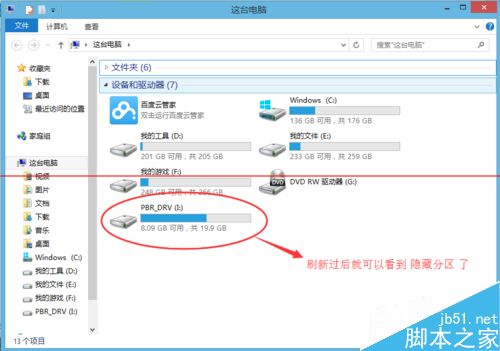
5、(記得把 查看隱藏的文件,文件夾,驅動器選項勾上,如果不會自己百度下,很簡單),打開 隱藏分區 在搜索一欄輸入 instal 之後就能看到結果了,
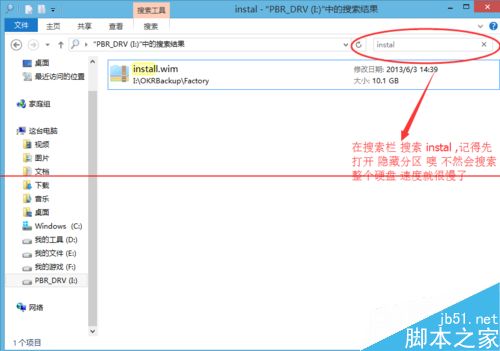
6、注意! 這個文件雖然顯示為解壓縮文件,但是並不是解壓縮文件,解壓縮時會提示錯誤,文件已損壞,但實際文件是完好的。將他拷貝到U盤或者其他硬盤顯現分區做備份!OK大功告成了! 關於文件的大小不要在意,因為根據筆記本廠商的不同,他們都會在鏡像中加入驅動或者一些常用軟件,所以你的instal文件大小可能跟我的不同 不要在意!下一次我將教大家用inistal文件重裝系統 請點擊我看我的其他經驗!謝謝